- Автор Jason Gerald [email protected].
- Public 2023-12-16 10:56.
- Последно модифициран 2025-01-23 12:07.
Основните права на телефоните с Android ви дават по -голям достъп до „вътрешностите“на операционната система. С тези разрешения можете да персонализирате телефона си по -задълбочено. За съжаление, тъй като има твърде много видове, няма начин за достъп до root, който може да се използва за всички видове телефони с Android. За да стартирате процеса на вкореняване, ще трябва да изтеглите подходящия софтуер за телефона си (и като цяло е достъпен само за Windows), да активирате опцията за отстраняване на грешки в USB на телефона и да настроите USB драйвера на компютъра. Преди да извършите процеса на вкореняване, не забравяйте да архивирате данните на телефона си.
Стъпка
Метод 1 от 4: Корен достъп на Samsung Galaxy S/Edge телефон
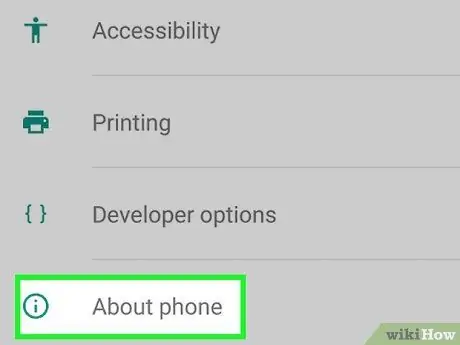
Стъпка 1. Отворете менюто Настройки на телефона си, след което докоснете опцията „Информация“в долната част на екрана
Забележка: Стъпките в тази статия са написани специално за Galaxy S7 и S7 Edge, но може да успеете да опитате на по -стари телефони Galaxy S. Просто трябва да изтеглите файла CF Auto Root, който отговаря на вашия тип телефон
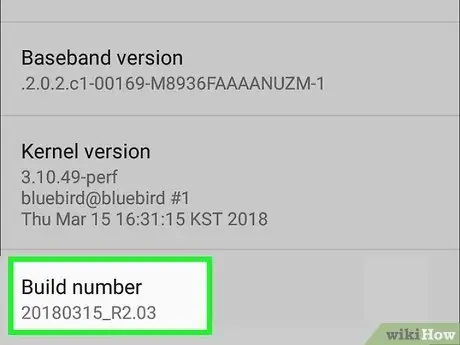
Стъпка 2. Докоснете записа „Номер на компилация“7 пъти, за да активирате опциите за програмисти на телефона

Стъпка 3. Върнете се на екрана с настройки, след което докоснете „Developer“
Това меню ще се появи, след като активирате опциите за програмисти. В това меню можете да получите достъп до функции за отстраняване на грешки и други опции за разработка, които обикновено са заключени.
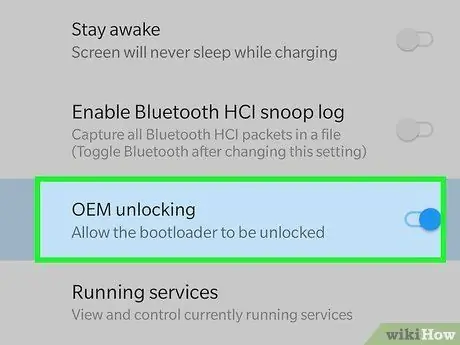
Стъпка 4. Изберете „OEM Unlock“, Тази опция ви позволява да стартирате процеса на вкореняване
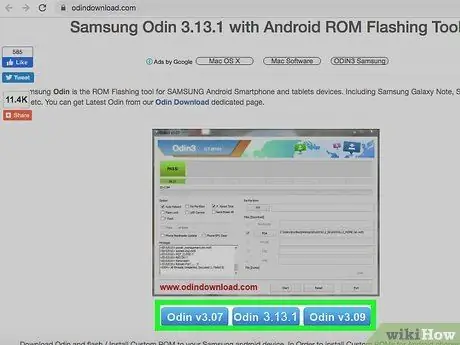
Стъпка 5. Инсталирайте и отворете Odin на компютъра си
Тази програма, която е достъпна само за Windows, е предназначена да изпълнява процеса на вкореняване.
Можете да използвате Odin за root достъп на по -стари телефони, като Galaxy S6, но все пак ще трябва да намерите подходящия файл за автоматично изкореняване
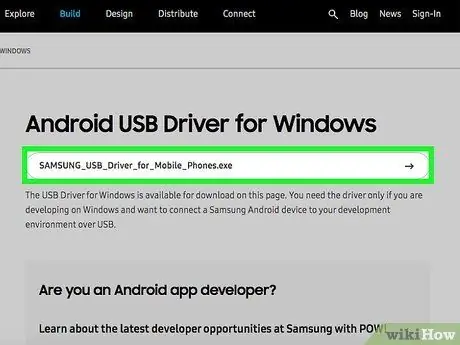
Стъпка 6. Изтеглете и инсталирайте никакъв Samsung USB драйвер, за да можете да използвате опцията за отстраняване на грешки в USB на компютъра
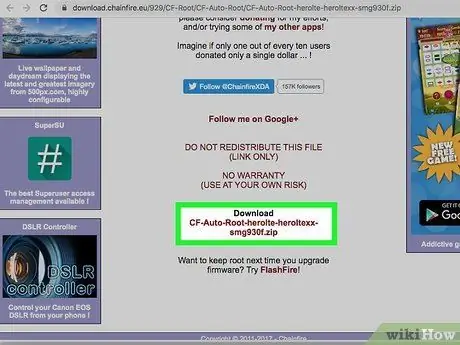
Стъпка 7. Изтеглете и извлечете файла за автоматично корен на Chainfire за S7 или S7 Edge.
Щракнете с десния бутон върху изтегления ZIP файл, след което щракнете върху „Извличане“. Ще видите файл с разширение.tar.md5.
Ако искате да изкорените по -стар Galaxy S, намерете файла за автоматично изкореняване на телефона си на сайта CF Autoroot. Уверете се, че сте избрали правилния файл за автоматично изкореняване, за да предотвратите повреда на телефона си

Стъпка 8. Натиснете и задръжте едновременно бутоните за начало, захранване и намаляване на звука на телефона
След известно време телефонът ще влезе в режим на изтегляне.

Стъпка 9. След като Odin е отворен и телефонът е в режим на изтегляне, свържете телефона към компютъра с USB кабел
Odin ще покаже съобщение „Добавено съобщение“, което показва, че телефонът е свързан.
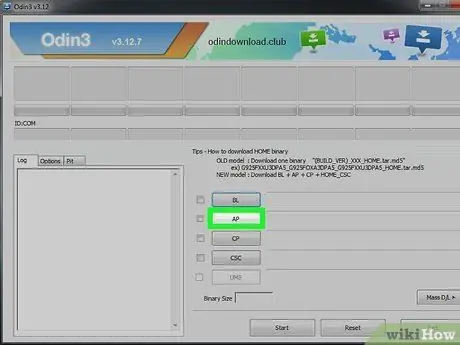
Стъпка 10. Щракнете върху „AP“
Ще бъдете помолени да изберете файл.
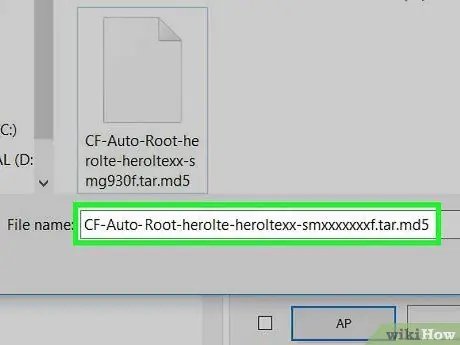
Стъпка 11. Изберете файла с автоматично корен с разширение.tar.md5
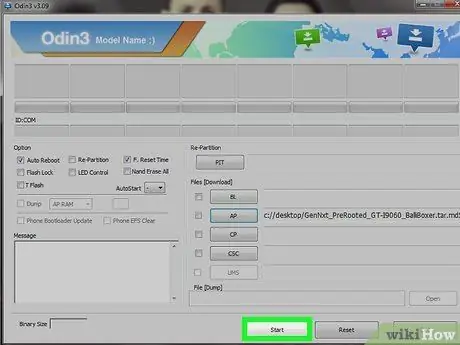
Стъпка 12. Щракнете върху Старт
Процесът на вкореняване ще започне. След като приключи, телефонът ще се рестартира и ще влезе в системата на Android както обикновено.
Метод 2 от 4: Достъп до Root на Nexus Phone

Стъпка 1. Включете телефона и го свържете към компютъра чрез USB
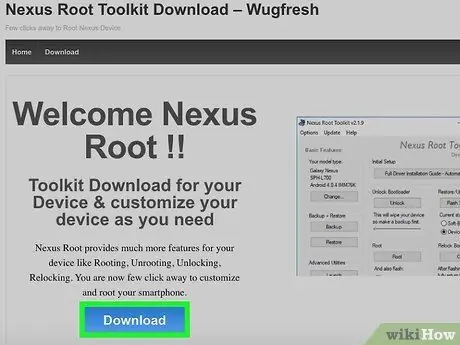
Стъпка 2. Инсталирайте и отворете Nexus Root Toolkit на вашия компютър
Тази програма може да се използва за отключване на зареждащия механизъм и достъп до root на всяко устройство Nexus. При стартиране на програмата ще бъдете помолени да изберете типа на телефона си и версията на Android.
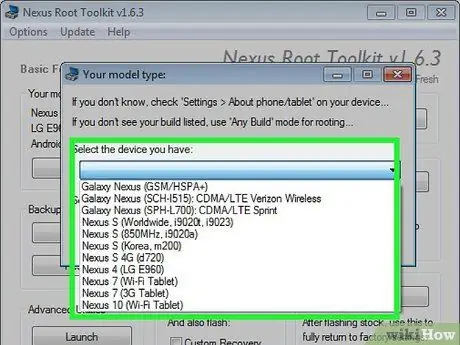
Стъпка 3. Изберете типа телефон от падащото меню
Ако не сте сигурни за типа телефон, докоснете „Настройки> Всичко за телефона“. Типът телефон ще се появи в колоната „Номер на модела“
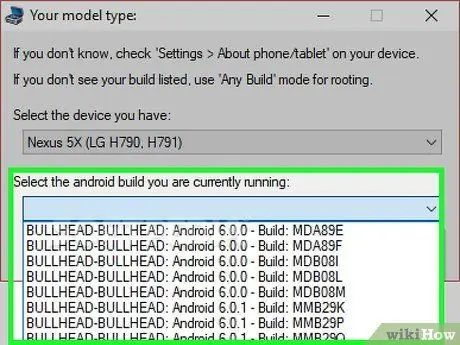
Стъпка 4. Изберете използваната версия на Android от второто падащо меню
Ако не сте сигурни коя версия на Android използвате, докоснете „Настройки> Всичко за телефона“. Типът телефон ще се показва в колоните „Версия на Android“и „Номер на компилация“
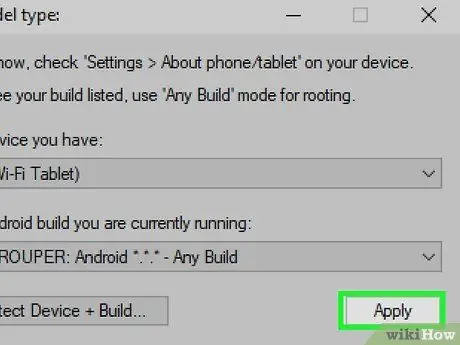
Стъпка 5. Щракнете върху Приложи
Ще видите подробно ръководство за активиране на USB отстраняване на грешки.
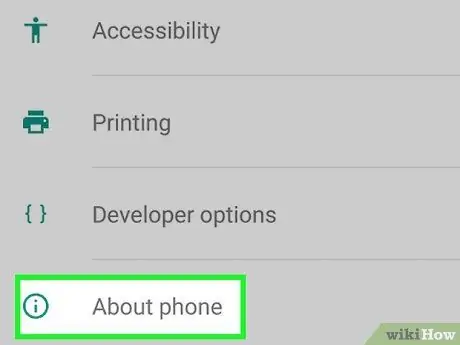
Стъпка 6. Отидете в приложението Настройки на вашето устройство, след което изберете „За телефона“в долната част на екрана
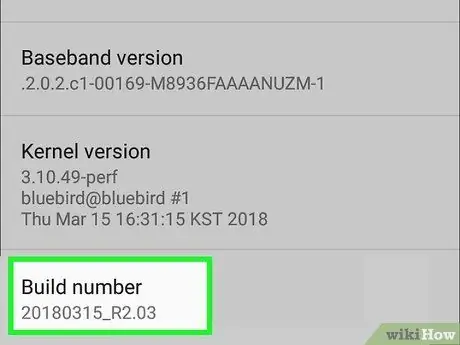
Стъпка 7. Докоснете записа „Build Number“в долната част на екрана 7 пъти
След това ще получите съобщение, че опциите за програмисти са активирани.
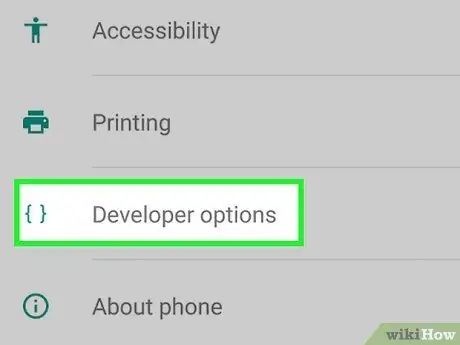
Стъпка 8. Върнете се на екрана с настройки, след което докоснете „Developer“
Това меню ще се появи, след като активирате опциите за програмисти. В това меню можете да получите достъп до функции за отстраняване на грешки и други опции за разработка, които обикновено са заключени.
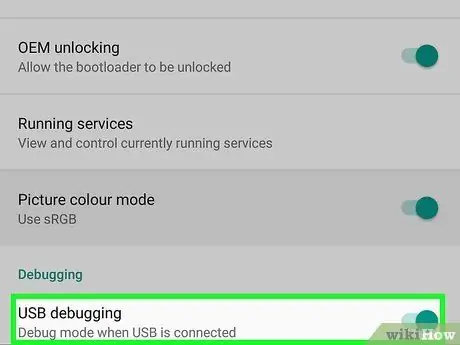
Стъпка 9. Изберете „USB отстраняване на грешки“, след което докоснете „OK“
Ще видите прозорец, който изисква достъп до отстраняване на грешки от компютъра.
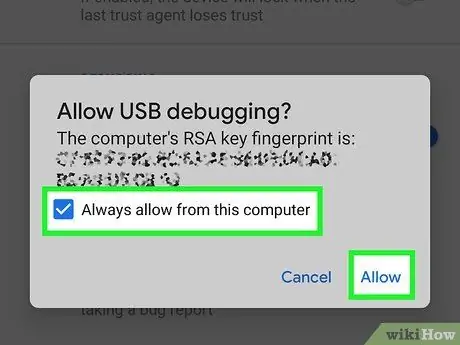
Стъпка 10. Изберете „Винаги разрешавай от този компютър“, след което натиснете „OK“
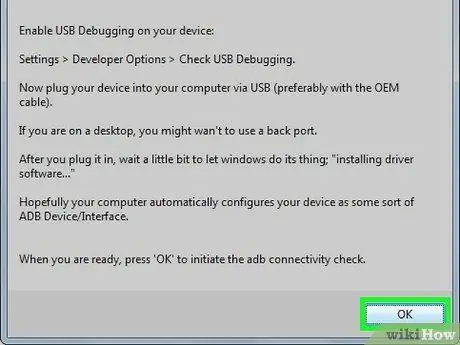
Стъпка 11. Щракнете върху „OK“в прозореца на съветника в Nexus Root Toolkit
Програмата ще открие зависимостите, необходими за отключване на root достъп на телефона.
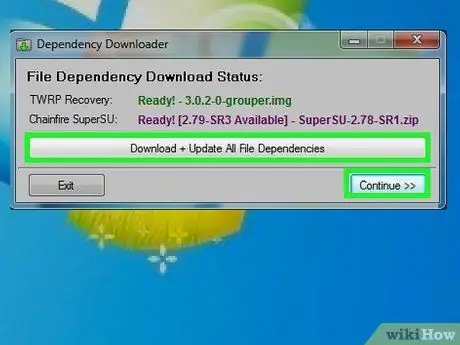
Стъпка 12. Кликнете върху „Изтегляне + Актуализиране на всички файлови зависимости“, след което щракнете върху „Продължи“
Необходимите зависимости ще бъдат изтеглени и ще бъдете отведени до основния интерфейс на Nexus Root Toolkit.
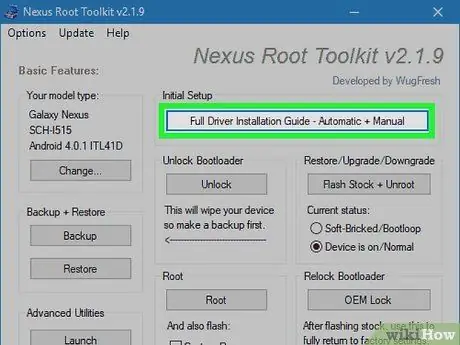
Стъпка 13. Щракнете върху „Пълно ръководство за инсталиране на драйвер“, за да видите ръководството за инсталиране на драйвера
Стъпките за инсталиране на драйвера ще варират в зависимост от настройките на вашия компютър. Ще трябва да премахнете стария драйвер, ако преди това сте свързали друго устройство с Android към компютъра си. След премахване на стария драйвер, Nexus Root Toolkit ще предложи и предостави подходящата програма за инсталиране на драйвер.
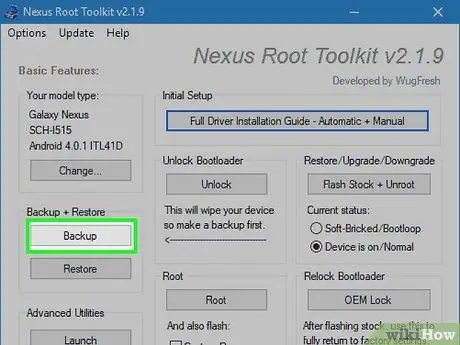
Стъпка 14. Щракнете върху „Архивиране“, за да архивирате данни (по избор)
На този екран ще видите меню за архивиране на различни видове данни, като контакти, SMS и данни от приложения. След като щракнете върху всеки бутон, ще видите конкретно ръководство за архивиране на тези данни.
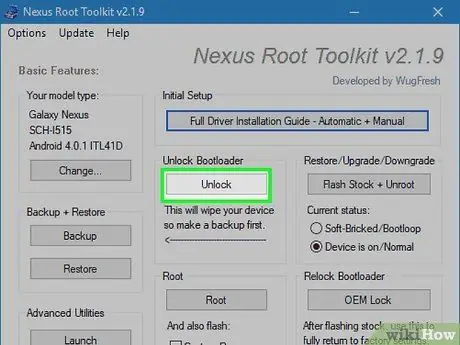
Стъпка 15. Щракнете върху „Отключване“, за да отключите буутлоудъра
След като ключалката на зареждащото устройство се отключи, можете да отключите root достъп на телефона. Тази стъпка ще изтрие данните в телефона. Следователно, трябва да архивирате данните си, преди да започнете.
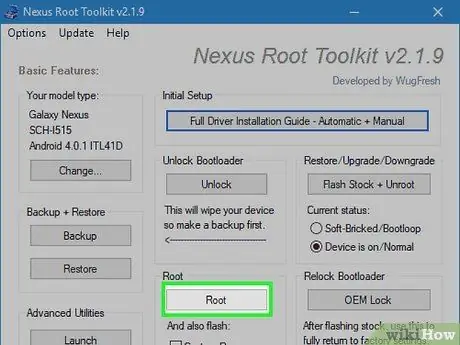
Стъпка 16. Щракнете върху „Root“
Nexus Root Toolkit ще отключи root достъп на вашето устройство и автоматично ще инсталира приложението SuperSU. След като този процес приключи, ще имате достъп до корена на телефона.
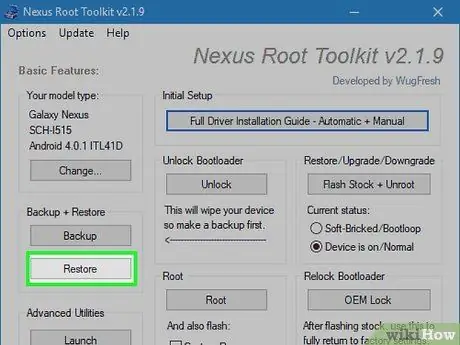
Стъпка 17. Кликнете върху „Възстановяване“
Ще видите същите опции за възстановяване на данни като опциите за архивиране. Щракнете върху всяка опция, за да възстановите данните от архива, който сте направили.
Метод 3 от 4: Достъп до Root с WinDroid Toolkit
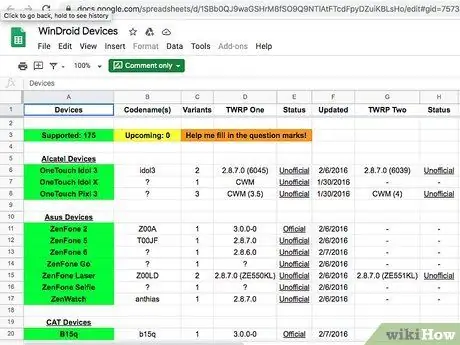
Стъпка 1. Проверете gid = 75731055 списък за съвместимост на устройството, за да се уверите, че вашето устройство е съвместимо с WinDroid Toolkit

Стъпка 2. Свържете телефона към компютъра чрез USB
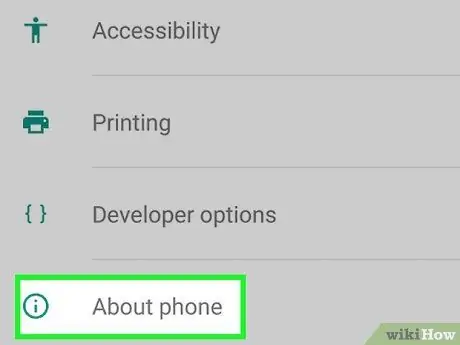
Стъпка 3. Отидете в приложението Настройки на вашето устройство, след което изберете „За телефона“в долната част на екрана
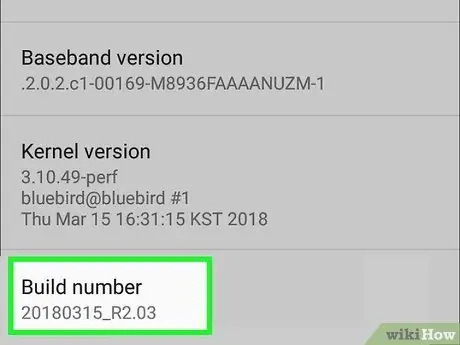
Стъпка 4. Докоснете записа „Build Number“в долната част на екрана 7 пъти
След това ще получите съобщение, че опциите за програмисти са активирани.
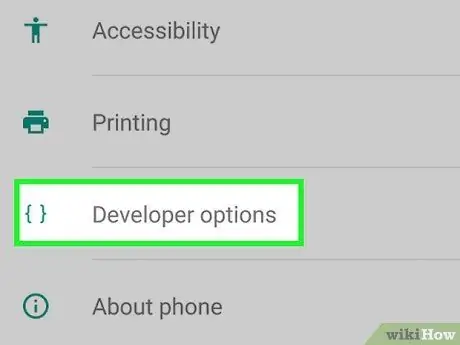
Стъпка 5. Върнете се на екрана с настройки, след което докоснете „Developer“
Това меню ще се появи, след като активирате опциите за програмисти. В това меню можете да получите достъп до функции за отстраняване на грешки и други опции за разработка, които обикновено са заключени.
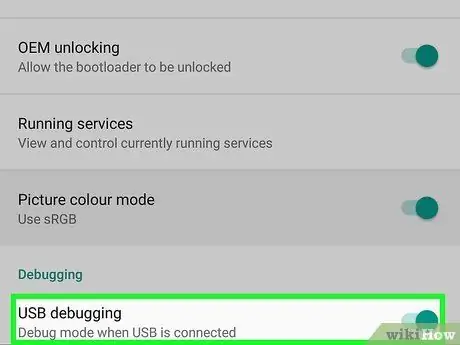
Стъпка 6. Изберете „USB отстраняване на грешки“, след което докоснете „OK“
Ще видите прозорец, който изисква достъп до отстраняване на грешки от компютъра.
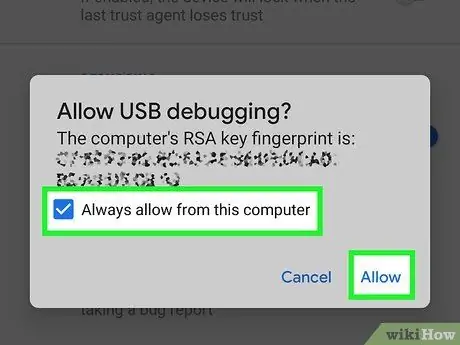
Стъпка 7. Изберете „Винаги разрешавай от този компютър“, след което докоснете „OK“
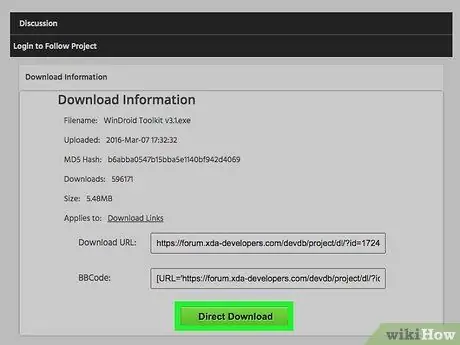
Стъпка 8. Изтеглете и отворете WinDroid Toolkit на вашия компютър
След като програмата се отвори, ще бъдете подканени да изтеглите ADB, ако ADB не е намерен на компютъра.
В момента WinDroid Toolkit е достъпен само за компютри с Windows
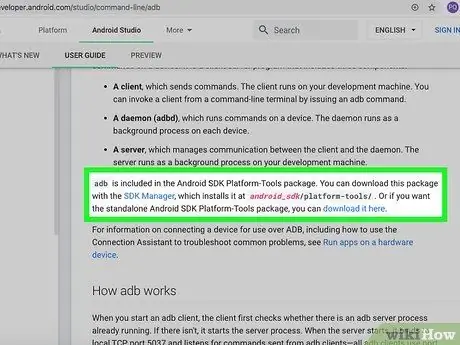
Стъпка 9. Щракнете, за да изтеглите ADB (Android Debug Bridge)
Ако ADB вече е инсталиран на компютъра, този диалогов прозорец за заявка за изтегляне няма да се появи. След като инсталирате ADB, ще видите списък с поддържани устройства.

Стъпка 10. Изберете марката на телефона
Ще видите поддържаните модели телефони.
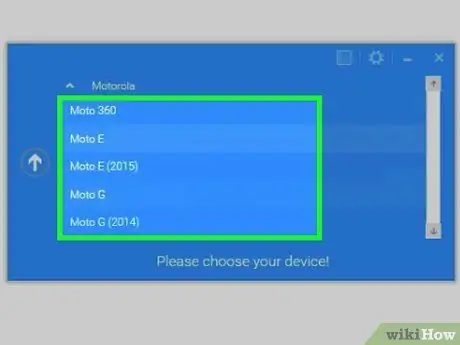
Стъпка 11. Изберете модела на телефона си
След като изберете модела на телефона си, WinDroid Toolkit ще изтегли изображението за възстановяване и файла за автоматично корен за вашия телефон. След като изтеглянето завърши, ще бъдете отведени до главния екран на програмата.
В долния ляв ъгъл на прозореца ще видите състоянието си онлайн. Ако вашата интернет връзка има проблеми по време на стартиране на програмата, щракнете върху „Опресняване“в долния десен ъгъл на прозореца, за да възстановите връзката
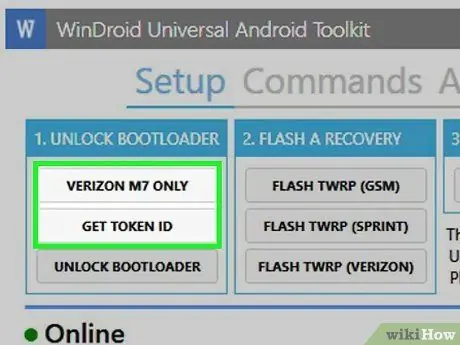
Стъпка 12. Щракнете върху опциите, които се появяват в колоната „Отключване на зареждащия механизъм“по ред
Бутоните, които се появяват в тази колона, ще варират в зависимост от типа телефон, който имате. Например може да видите бутон „Искане за отключване“или „Получаване на идентификационен номер на маркера“. WinDroid Toolkit ще ви насочи да настроите отключването на зареждащото устройство на телефона си.
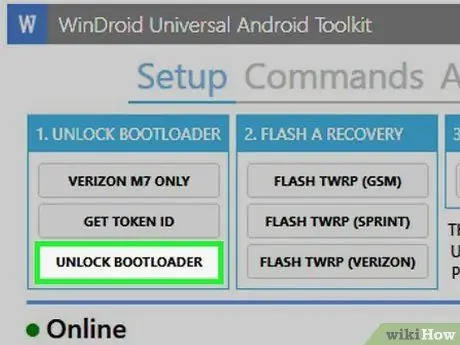
Стъпка 13. Щракнете върху бутона „Отключване на буутлоудъра“
WinDroid Toolkit ще изтегли и стартира програма за отключване на буутлоудъра на телефона.
Този процес ще изтрие всички данни на телефона. Уверете се, че сте архивирали желаните данни, преди да продължите
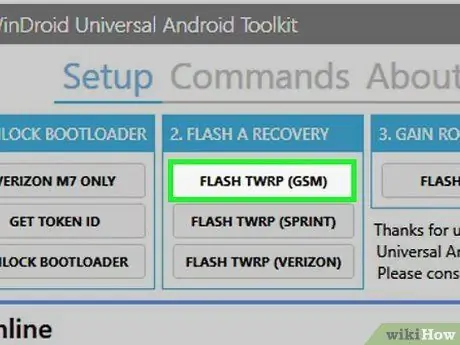
Стъпка 14. Щракнете върху опцията, която се появява в раздела "Flash Recovery"
Опциите, които се появяват в този раздел, ще варират в зависимост от типа на вашия телефон. Например, може да видите опция „Flash TWRP“. Телефонът ви ще се рестартира в режим "fastboot" и на него ще бъде инсталирано изображение за "възстановяване". След като приключите, ще бъдете помолени да рестартирате телефона.
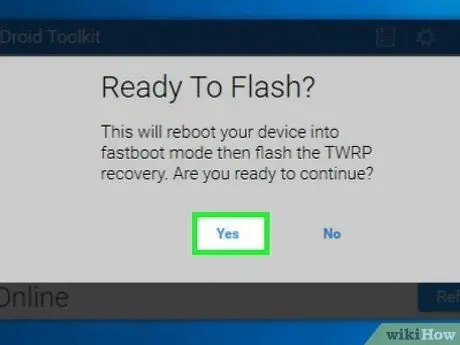
Стъпка 15. Щракнете върху „Да“, за да рестартирате телефона
WinDroid Toolkit ще рестартира телефона чрез ADB.
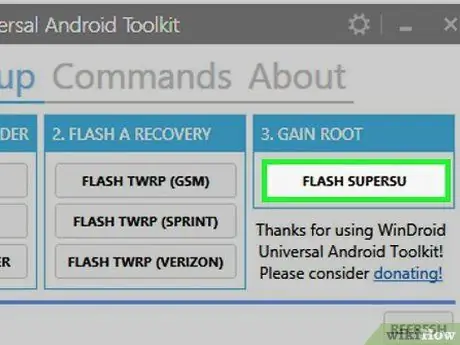
Стъпка 16. Щракнете върху „Flash SuperSU“в колоната „Gain Root“
Ще видите прозорец за потвърждение на вкореняване.
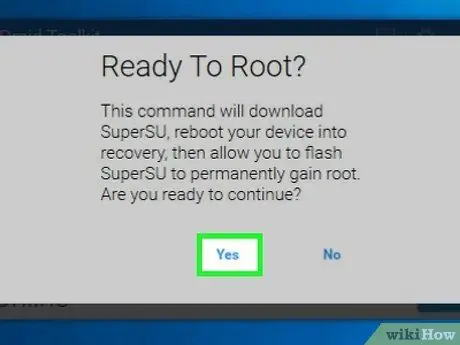
Стъпка 17. Щракнете върху „Да“
WinRoot Toolkit ще прехвърли файла SuperSU autoroot на вашия телефон и ще активира образа за възстановяване.
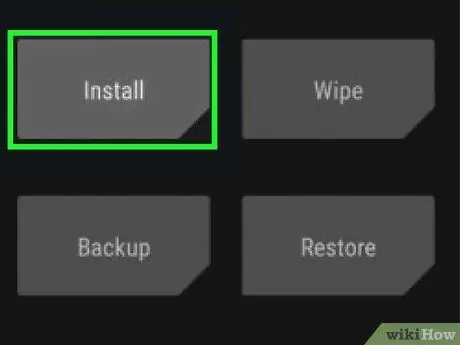
Стъпка 18. Инсталирайте SuperSU от режим на възстановяване
Клавишите, които трябва да използвате, могат да варират в зависимост от изображението за възстановяване, което използва телефонът ви. След като приключите, ще получите известие за успех в WinDroid Toolkit и ще бъдете подканени да рестартирате телефона си.
Например, ако телефонът ви използва TWRP, натиснете „Инсталиране“, след което изберете файла SuperSU. Плъзнете бутона „Потвърди флаш“, за да активирате SuperSU на телефона

Стъпка 19. Рестартирайте телефона
След като този процес приключи, ще имате достъп до корена на телефона.
Метод 4 от 4: Достъп до Root на друг телефон с Android
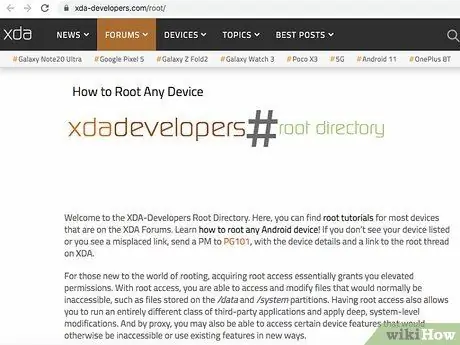
Стъпка 1. Намерете типа на телефона си във форумите на XDA
Този форум е населен от разработчици на Android, които винаги търсят начини за достъп до root на различни устройства. Намерете секцията „Преминаване към“на страницата, след това въведете марката и модела на телефона си, за да намерите ръководство за вкореняване на този телефон.
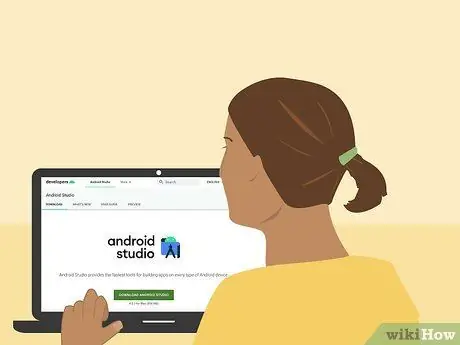
Стъпка 2. Научете Android SDK (Комплект за разработка на софтуер) и ADB (Android Debug Bridge).
Тази програма с текстов интерфейс е необходима за отключване на буутлоудъра и достъп до root на по -нови телефони, като HTC 10 или Moto X Pure.
Android SDK също често се използва за рутиране през компютри с Mac OS
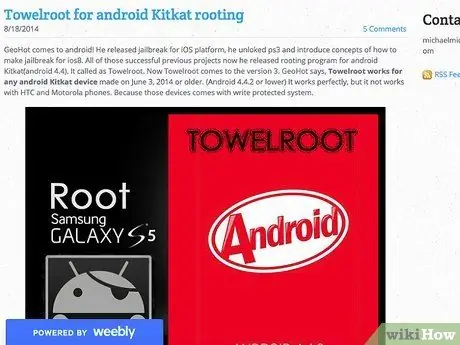
Стъпка 3. Изпълнете процеса на вкореняване с коренова програма с едно щракване (например Towelroot или FramaRoot), ако използвате стар телефон.
Приложението може да се използва за корениране на телефони с операционна система Android 4.4 и по -стари. Проверете съвместимостта на телефона си, като посетите съответните сайтове на приложения.
Съвети
- Дори ако телефонът ви е свързан с компютър по време на процеса на вкореняване, се препоръчва първо да заредите телефона, преди да започнете. Ако батерията на телефона се изтощи по време на процеса на вкореняване, телефонната система може да се повреди.
- Изтеглете и стартирайте приложението "Root Checker" от Play Store, за да сте сигурни, че root достъпът на телефона е отключен.
Внимание
- Уверете се, че програмата, която използвате, е подходяща за вашия тип телефон и версия. Несъвместимостта на програмата за вкореняване с типа телефон може да доведе до неуспех на процеса на вкореняване и телефонът ви може да умре напълно поради това.
- Отключването на буутлоудъра и root достъп може да анулира гаранцията на телефона.
- Възможно е да не успеете да се изкорени на някои телефони, особено на по -нови телефони. Уверете се, че телефонът ви е напълно кореняем, преди да се опитате да го изкорените. Ако телефонът ви не може да бъде вкоренен и се осмелявате да го опитате, освен да губите време, телефонът ви може да бъде и случайно повреден.






